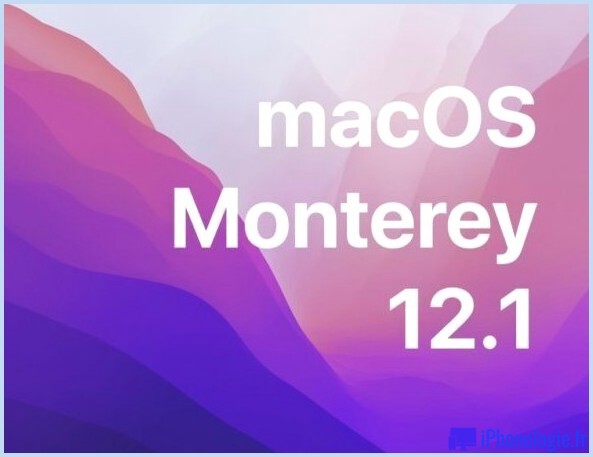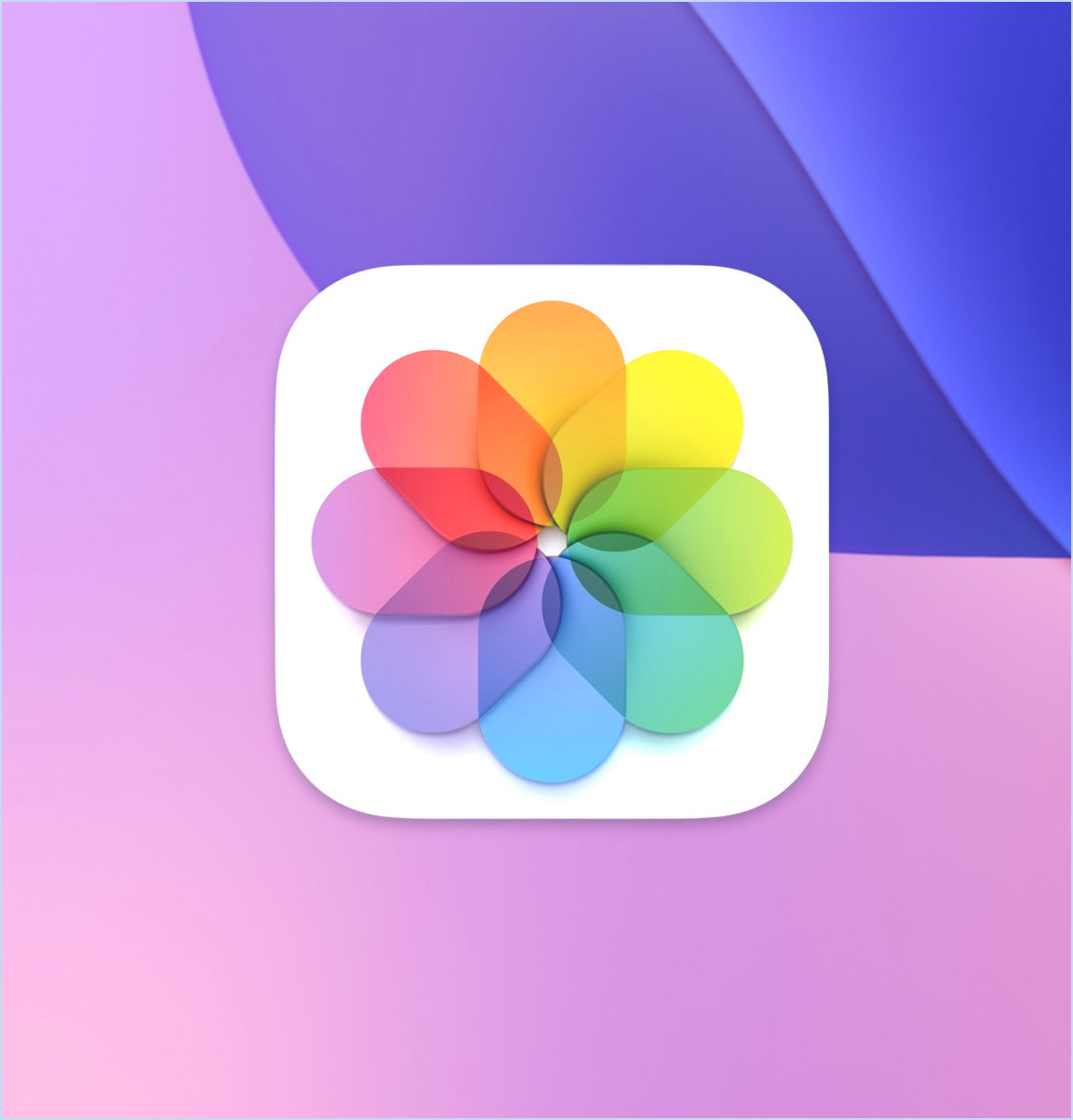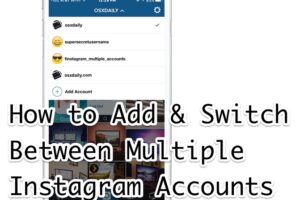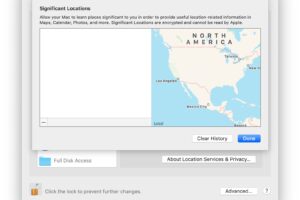Obtenez l'économiseur d'écran Apple TV Space sur Mac
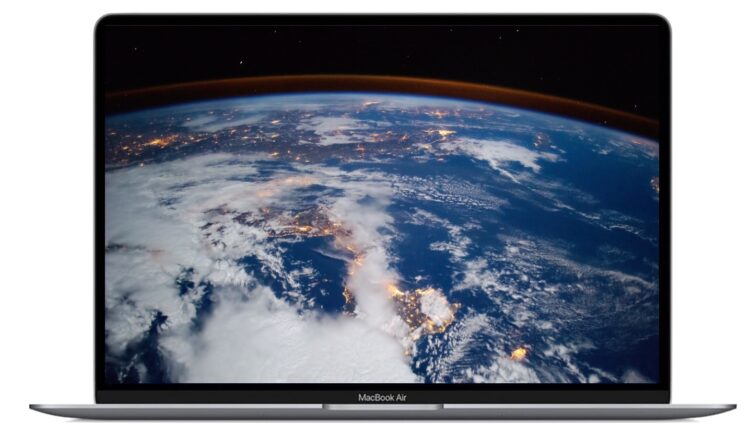
Il existe des économiseurs d'écran spatiaux absolument époustouflants sur les dernières versions du logiciel du système Apple TV, probablement capturés depuis la Station spatiale internationale, ou peut-être un autre satellite. Grâce à l'effort d'une tierce partie, vous pouvez également obtenir ces magnifiques économiseurs d'écran spatiaux de l'Apple TV sur un Mac, dans une résolution vidéo allant jusqu'à 4k.
Nous avons déjà parlé du fantastique économiseur d'écran gratuit Aerial pour Mac, qui apporte les économiseurs d'écran tvOS à Mac, mais les dernières versions d'Aerial comprennent une variété de nouveaux économiseurs d'écran, y compris les vidéos de l'espace dont nous parlons ici.
Pour être clair, cette collection d'économiseurs d'écran aériens comprend tous les autres économiseurs d'écran Apple TV pour une utilisation sur Mac également, mais nous nous concentrons ici spécifiquement sur les économiseurs d'écran spatiaux plus récents. Néanmoins, il y a plusieurs dizaines d'autres magnifiques vidéos haute définition qui viennent avec, que vous pouvez aussi utiliser comme économiseurs d'écran si vous le souhaitez. Mais encore une fois, nous nous concentrons sur l'utilisation des vidéos de l'espace pour nos objectifs dans cet article.
Comment obtenir des économiseurs d'écran spatiaux de l'Apple TV sur Mac
- Consultez la dernière version de l'économiseur d'écran aérien ici sur Github
- Installez l'économiseur d'écran sur le Mac manuellement ou en cliquant avec le bouton droit de la souris sur le téléchargement de Aerial.saver, puis en choisissant "Ouvrir" et en approuvant l'installation
- Dans le panneau de configuration "Économiseur d'écran", choisissez "Aérien" puis "Options de l'économiseur d'écran"
- Personnalisez la liste des économiseurs d'écran en cochant et décochant les vidéos que vous souhaitez utiliser. La section "Espace" se trouve en bas de la liste mais d'autres vidéos de l'ISS sont éparpillées dans la liste, vous pouvez donc les parcourir individuellement
- Réglez les autres paramètres comme vous le souhaitez, et profitez de l'économiseur d'écran spatial
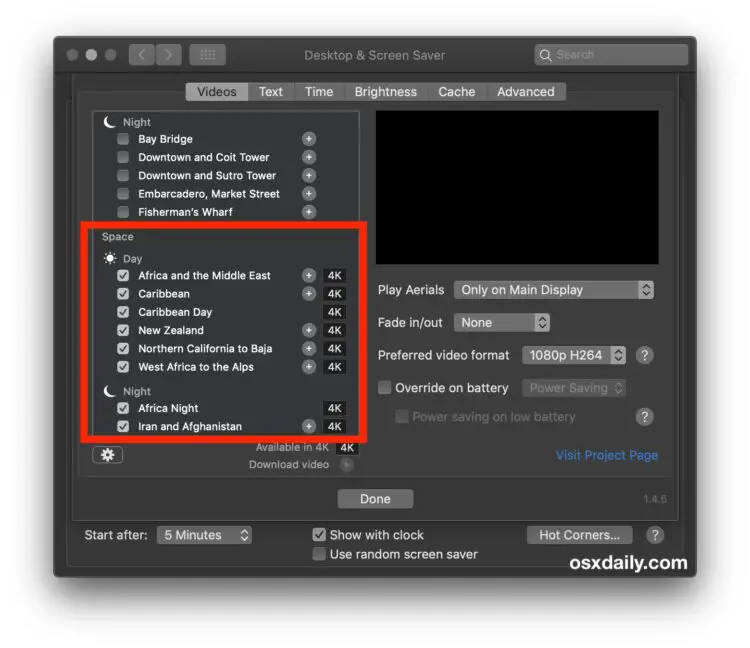
Vous constaterez que certaines des autres vidéos de l'espace qui ne sont pas classées sous l'étiquette "Espace", pour quelque raison que ce soit, sont appelées par l'économiseur d'écran aérien "Italie-Asie" ou "Nuit de la Corée et du Japon", donc si vous voulez tous les économiseurs d'écran de l'espace, vous devrez les parcourir et les sélectionner manuellement, au moins pour le moment. Cela pourrait être un bogue ou un oubli du développeur de Aerial, alors ne soyez pas surpris si l'économiseur d'écran spatial regroupe les changements dans une prochaine version de l'économiseur d'écran Aerial.
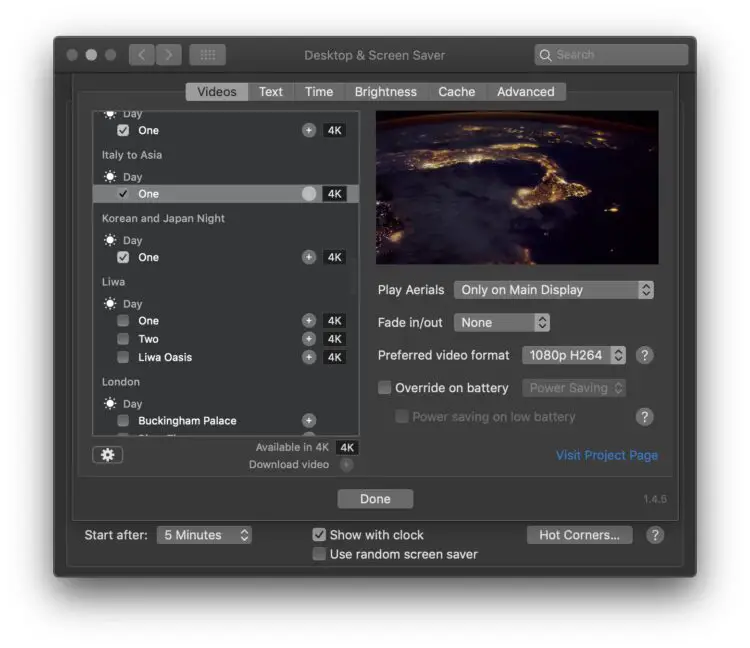
Vous pouvez configurer les économiseurs d'écran pour afficher l'emplacement général du lieu où les vidéos sont prises, et vous pouvez cacher ou afficher une horloge sur l'économiseur d'écran ainsi que définir un message personnalisé si vous le souhaitez.
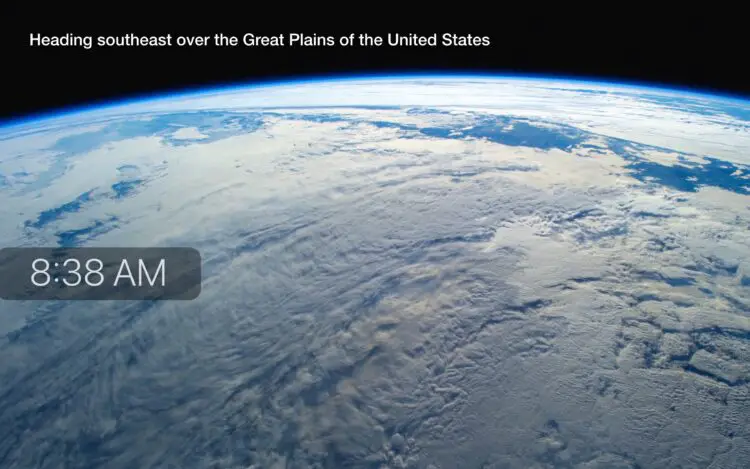
Il existe un grand nombre de vidéos de l'espace à utiliser comme économiseurs d'écran, et de divers endroits, pays, régions et continents autour de la Terre, tous vus de l'espace. Vous trouverez ci-dessous quelques images fixes tirées de ces magnifiques vidéos pour vous donner une idée de ce à quoi ressemblent certaines d'entre elles :
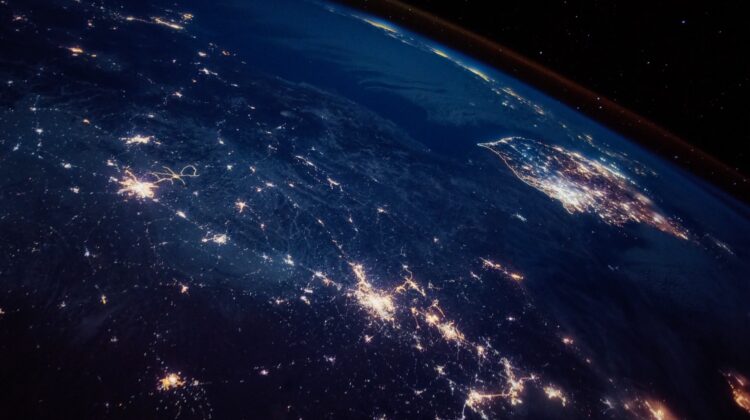
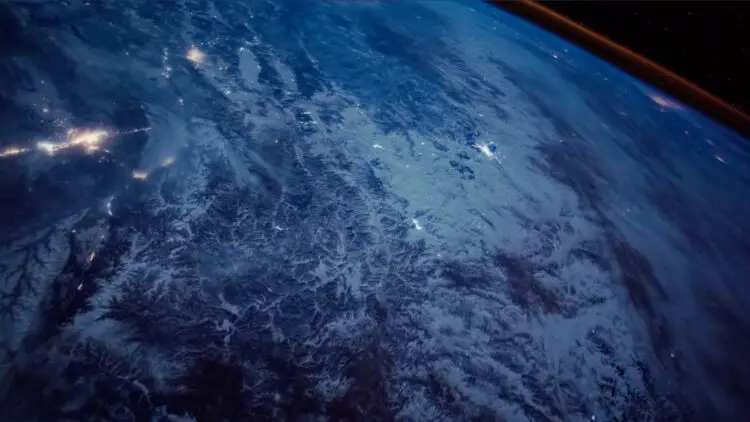
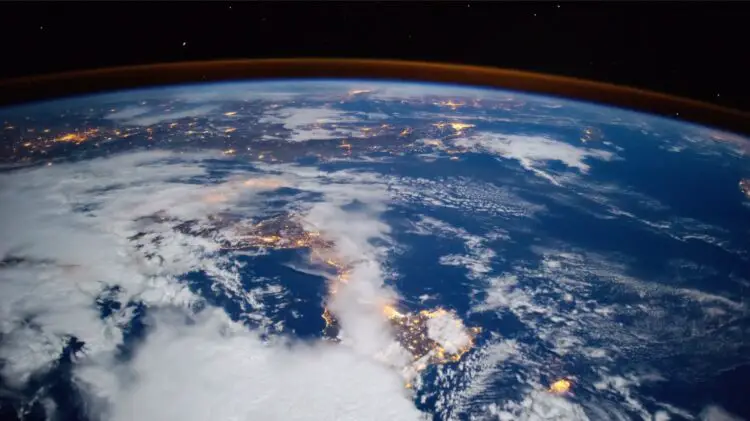
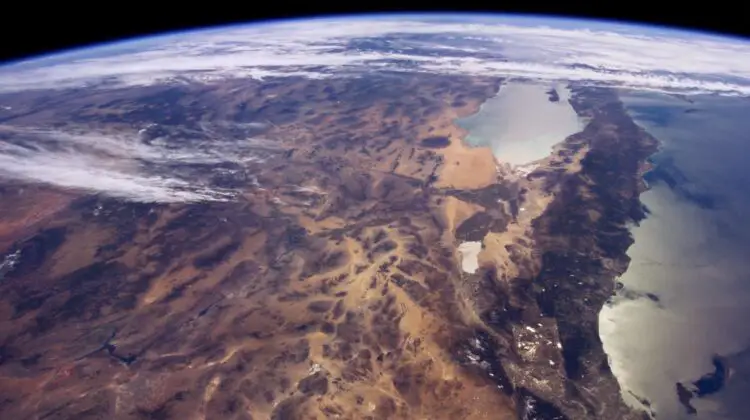
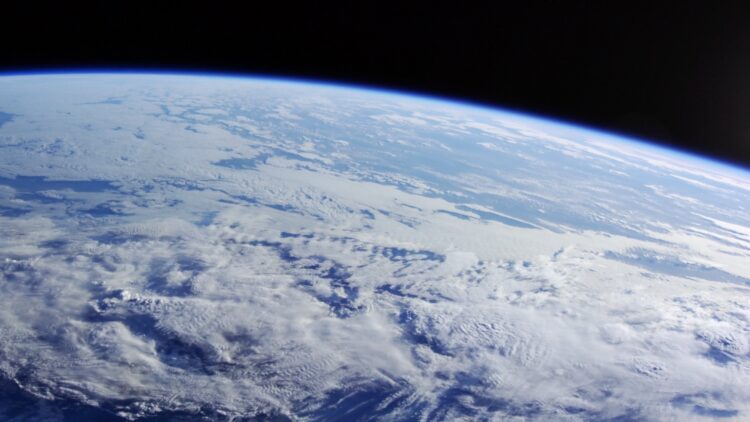
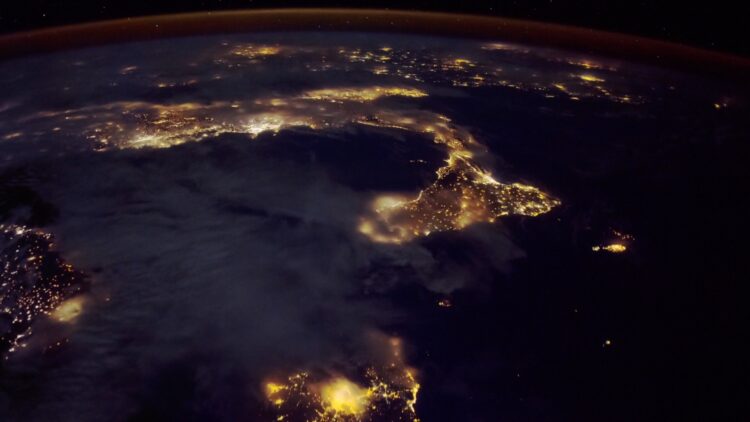
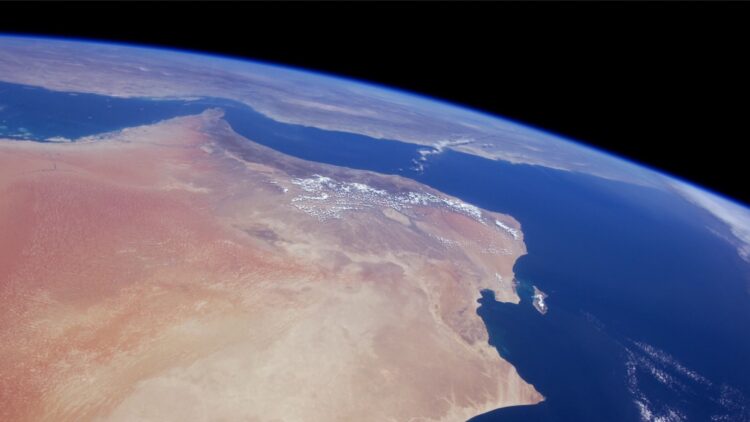
Notez que l'économiseur d'écran Aerial diffusera et mettra en cache les vidéos, et qu'à une résolution allant jusqu'à 4k, elles peuvent être assez grandes. Si vous ne souhaitez pas qu'elles soient diffusées en continu, vous pouvez utiliser la fonction de mise en cache de l'économiseur d'écran Aerial ou vous pouvez toujours télécharger directement les fichiers vidéo et les lire comme économiseurs d'écran avec SaveHollywood à la place.
Quel que soit l'écran de veille que vous utilisez sur un Mac, il est presque toujours judicieux de régler le verrouillage de l'écran de veille du Mac de sorte que le réveil du Mac à partir d'un écran de veille ou de la mise en veille nécessite un mot de passe pour s'authentifier et accéder à l'ordinateur. L'utilisation du verrouillage de l'écran de veille mentionné ci-dessus, en conjonction avec la frappe de l'écran de verrouillage dans Mac OS et le cryptage général des disques Filevault, peut contribuer à empêcher tout accès non autorisé à votre Mac et à vos données.
Une autre astuce amusante qui mérite d'être mentionnée est que vous pouvez utiliser des captures d'écran comme fond d'écran de votre Mac et, avec un magnifique économiseur d'écran comme les vidéos de l'espace de l'Apple TV, l'effet obtenu est vraiment assez fantaisiste, mais il utilise pour cela des ressources système considérables et n'est donc pas du tout pratique pour autre chose que du plaisir pour les yeux.